Vytvorte odkaz na zmenu plánu napájania v systéme Windows
Ak chcete zmeniť plán napájania svojho notebooku,Najbežnejším spôsobom je nastavenie napájania buď z ovládacieho panela alebo prostredníctvom ikony batérie na paneli úloh. Pravidelná zmena z jedného plánu napájania na druhý je časovo náročná. Tu je návod, ako vytvoriť skratku plánu napájania pre ľahší prístup.
Vytvorenie skratky plánu zmeny napájania
Kliknite na ponuku Štart a typ: cmd a stlačte Enter.

Do príkazového riadka zadajte nasledujúci príkaz:
powercfg –list
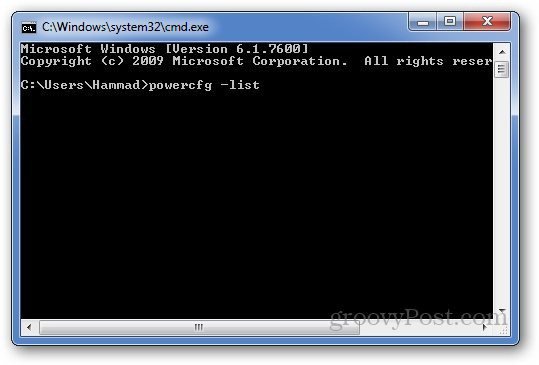
Ukáže vám tri plány napájania s ich číslami GUID. Skopírujte číslo GUID plánov napájania, ktoré budú použité na vytvorenie skratky.
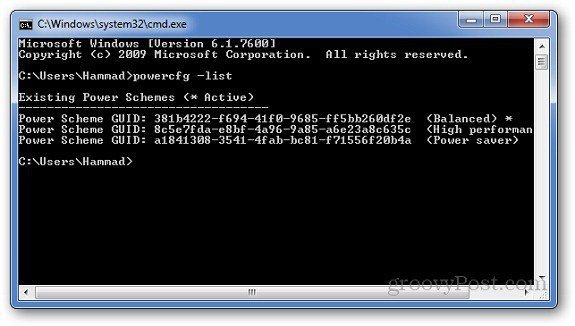
Teraz kliknite pravým tlačidlom myši na pracovnú plochu a prejdite na stránku Nové >> Skratka.
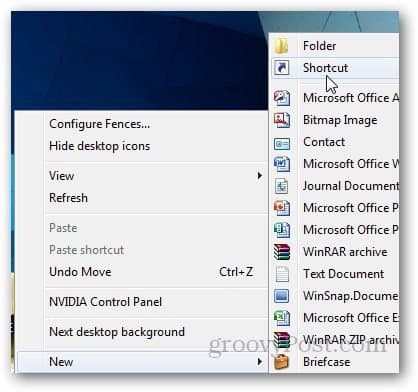
V poli umiestnenia typ: powercfg.exe / setactiveGUIDNumber a kliknite na Ďalej. Číslo GUID je číslo skopírované skôr.
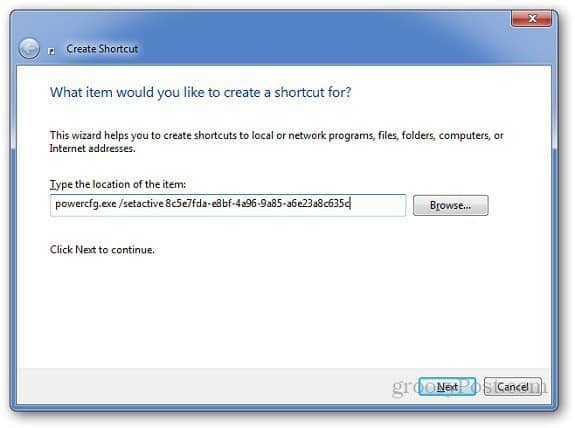
Tu sú čísla GUID pre 3 rôzne plány napájania. Vložte nasledujúce pre konkrétne skratky plánu napájania.
vyvážený
powercfg.exe / setactive 381b4222-f694-41f0-9685-ff5bb260df2e
Vysoký výkon
powercfg.exe / setactive 8c5e7fda-e8bf-4a96-9a85-a6e23a8c635c
Šetrič energie
powercfg.exe / setactive a1841308-3541-4fab-bc81-f71556f20b4a
Zadajte názov odkazu a kliknite na tlačidlo Dokončiť.
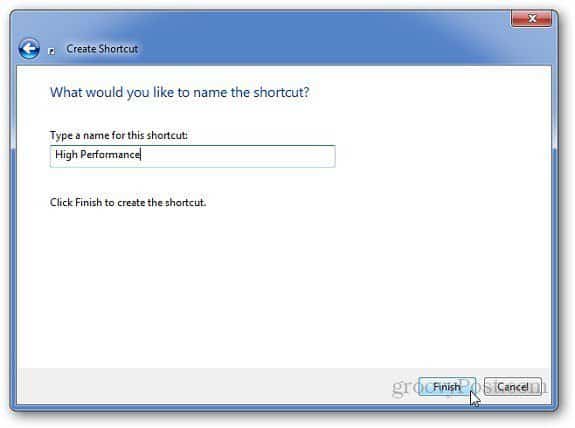
Teraz prejdite na pracovnú plochu, kliknite pravým tlačidlom myši na novovytvorenú skratku a prejdite na jej vlastnosti.
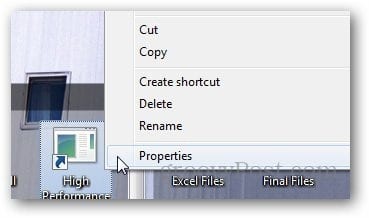
Kliknite na Zmeniť ikonu na karte Skratka.
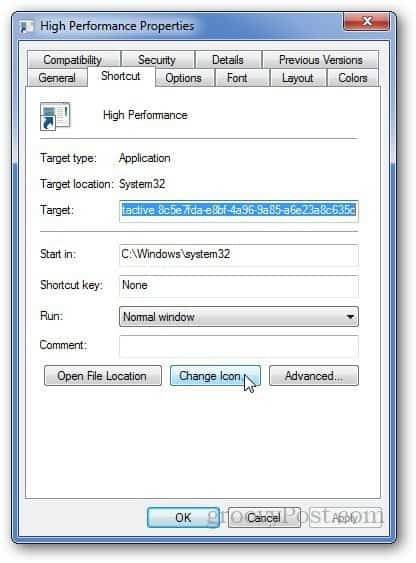
Nezabudnite, že sa zobrazí chyba, že konkrétna cesta neobsahuje žiadne ikony. Stačí kliknúť na OK.
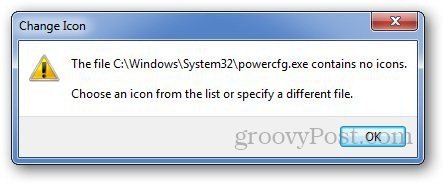
Otvorí sa okno s ikonou zmeny. Môžete si vybrať ľubovoľnú ikonu z predinštalovaných ikon alebo môžete prehliadať počítač, ak máte nejakú vlastnú ikonu. Alebo môžete použiť aj vlastnú ikonu.
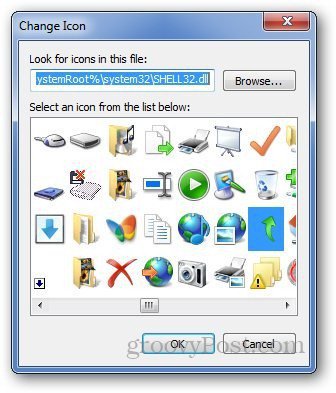
Teraz, kedykoľvek budete chcieť zmeniť plán napájania, stačí dvakrát kliknúť na ikonu skratky a je dobré ísť.









![Správa nastavení šetriča energie v systéme Windows 7 [How-to]](/images/geek-stuff/manage-windows-7-power-saver-settings-how-to.png)
Zanechať komentár